
Читайте также:
|
Навчальна практика
Засоби MS Office 2003 для розробки текстових документів складної структури, розв’язування економічних задач, проектування і створення бази даних та веб-сайту віртуальної електронної фірми
Методичні рекомендації щодо виконання навчальної практики для студентів економічного відділення денної форми навчання

ПОЛТАВА-2014
Матеріали підготували: к.пед.н. Кононец Наталія Василівна, викладач інформатики та комп’ютерних технологій, викладач вищої кваліфікаційної категорії, викладач-методист
Федченко Сергій Васильович, викладач інформатики та комп’ютерних технологій, викладач вищої кваліфікаційної категорії
Рецензент: Мельніченко О.С., професор кафедри математичного налізу та інформатики Полтавського національного педагогічного університету імені В.Г.Короленка.
У даному посібнику подано матеріали навчальної практики за темами «Використання засобів MS Excel 2003 для розв’язання економічних задач», «Проектування та створення бази даних у Microsoft Access2003», «Поняття електронної комерції. Проектування і створення веб-сайту віртуальної електронної фірми», «Розробка текстових документів складної структури у Microsoft Word 2003» з предмета «Інформаційні системи і технології у фінансово-кредитних установах. Навчальна практика». Розраховано на студентів денної форми навчання економічного відділення вищих навчальних закладів І-ІІ рівнів акредитації. Посібник містить необхідний мінімум теоретичних і практичних відомостей з тем.
Навчальна практика з предмета передбачає розв’язання економічних задач, проектування та створення бази даних (12 варіантів завдань), веб-сайту віртуального електронного магазину чи фірми, розробку текстового документу з автоматизованим змістом (12 варіантів завдань), оформлення звіту з навчальної практики, захисту роботи й звіту.
Розглянуто та схвалено
на засіданні циклової комісії
Аграрного коледжу управління і права
Полтавської державної аграрної академії
Протокол №_____від____________2013
Голова комісії____________Худолій І.І.
ВИМОГИ
ДО Оформлення звіту З НАВЧАЛЬНОЇ ПРАКТИКИ
Звіт виконується у програмі MsWord2003. При описуванні розділів звіту обов’язково використовувати «скріншоти».
Звіт повинен бути виконаний і оформлений охайно, надрукований на листках формату А4, шрифтом Times New Roman №14, міжрядковий інтервал – 1,5; українською мовою, сторінки повинні мати нумерацію та поля (ліве – 2, верхнє та нижнє – 1,5, праве – 1. Обов’язкове використання тематичних малюнків – «скріншотів». Об’єм звіту повинен містити не менше 25-40 друкованих сторінок, не враховуючи титульної сторінки.
Подається у роздрукованому виді у папці з файлами (кожен листок в окремому файлі)+ диск CD-R(RW) із записом звіту, файлів завдань Excel, бази та веб-сайту, текстового файлу (документ складної структури).

Титульна сторінка оформлюється за зразком:
 |
Зміст звіту з навчальної практики
РОЗДІЛ І. ВИКОРИСТАННЯ ЗАСОБІВ MS EXCEL 2003 ДЛЯ РОЗВ`ЯЗАННЯ ЕКОНОМІЧНИХ ЗАДАЧ
Вступ. Розв’язання економічної задачі засобами MS Excel 2003. (Описати процес створення та редагування книги, листів MS Excel 2003, використання формул, функцій, ділової графіки)
1. Умова економічної задачі (Описати економічний зміст задачі)
2. Розв’язання задачі (Описати процес розв’язання задачі в Excel 2003)
РОЗДІЛ ІІ. СТВОРЕННЯ БАЗИ ДАНИХ
Вступ. Створення бази даних Access 2003. (Описати процес проектування бази даних, постановку задачі із записом необхідних формул для обчислювальних полів, визначення складу та форми всіх таблиць із метою отримання оптимального розв'язку задачі)
1. Створення і форматування таблиць бази даних. (Описати структуру таблиць та процес заповнення таблиць даними)
2. Створення запитів. (Описатирезультати розв'язання задачі, отримані за допомогою запитів (режим "Конструктор" і режим "Вид")
3. Створення форм. (Описати процес створення форм за допомогою авто форм, майстра та Конструктора; описати створення головної кнопкової форми)
4. Створення звітів. (Описати усі звіти до запитів з обчисленням проміжних і кінцевих підсумків (режим "Вид")
Розділ ІІІ. Створення веб-сайту
Вступ. (Актуальність вибраної теми веб-сайту. Описати назву фірми-магазину, реквізити, товари та послуги).
1. Структура сайту. (Описати процес проектування сайту, скільки сторінок містить веб-сайт та яка інформація розміщена на кожній із сторінок).
2. Створення сайту. (Описати основні етапи створення веб-сайту за допомогою конструктора сайтів Jimdo http://ru.jimdo.com/; розміщення об’єктів на сторінках).
Розділ ІV. розробка документів складної структури
1. Застосування прямого форматування. (Описати процес форматування тексту: шрифти, абзаци, міжрядковий інтервал, границі та заливка, списки, колонки).
2. Застосування стильового форматування. Автоматизація змісту. (Описати процес стильового форматування тексту: використання стилів до заголовків розділів, підрозділів, пунктів підрозділів; створення автоматизованого змісту, перехресних посилань).
3. Робота з документом складної структури. Схема документа. ( Описати використання засобу Схема документа для роботи з документом).
Використані матеріали
(Описати, з яких сайтів в мережі Інтернет взята інформація, яка розміщена у вашому документі та на сторінках вашого веб-сайту).
Висновки ( Написати висновки про набуті знання та практичні навички)
i МЕТОДИЧНІ РЕКОМЕНДАЦІЇ
РОЗДІЛ І. ВИКОРИСТАННЯ ЗАСОБІВ MS EXCEL 2003 ДЛЯ РОЗВ`ЯЗАННЯ ЕКОНОМІЧНИХ ЗАДАЧ
Вступ. Розв’язання економічної задачі засобами MS Excel 2003. (Описати процес розв’язання економічної задачі засобами MS Excel 2003, використання формул, функцій, ділової графіки)
Задача. «бази даних у MS EXCEL»
1.
|
| Дані (назви стовпців таблиці) | Тип даних (Формат – Ячейки) |
| Порядковий номер | Загальний |
| Прізвище та ініціали | Текстовий |
| Фото | Загальний |
| Стать | Текстовий |
| Вік | Загальний |
| Освіта | Загальний |
| Домашня адреса, телефон | Загальний |
| Посада | Текстовий |
| Погодинна ставка | Фінансовий |
| Відпрацьовано годин | Загальний |
| Нараховано | Фінансовий |
| Податок з прибутку (13%) | Фінансовий |
| До видачі | Фінансовий |

Заповнити базу даних на 15 працівників. Змінити колір шапки таблиці та закріпити шапку таблиці (Окно – Закрепить области).

Формат комірок кожного рядка необхідно задати наступним чином: виділити весь діапазон комірок, вибрати Формат-Ячейки, на вкладці Число – формат Общий, на вкладці Выравнивание у полях – выравнивание по центру, Отображение – переносить по словам

У комірці стовпця Фото розмістити фото працівника: вибрати Вставка – Рисунок – Из файла… Далі вибрати рисунок і натиснути ОК.
Помістити рисунок у комірку стовпця Фото (розмір підібрати, щоб весь рисунок поміщався у комірку, не виходячи за її межі, як показано на рис.). Для цього необхідно викликати з рисунка контекстне меню, далі вибрати: Формат рисунка – вкладка Свойства – перемещать и изменять объект вместе с ячейками – ОК.

УВАГА! Кожне наступне завдання для бази даних виконувати на окремому листі книги. Для зручності доцільно готовий лист База даних кожного разу копіювати:
КМ з ярлика листа – Переместить/скопировать – Создавать копию - ОК


Потім на скопійованому листі виконати завдання (фільтрацію, сортування, підсумки) і перейменувати його.
2. Відсортувати інформацію по полю П.І.Б. Лист назвати Сортування, колір ярличка – синій.
3. Встановити автофільтр по полю Вік. Лист назвати Автофільтр, колір ярличка – жовтий.
4. Підрахувати проміжні підсумки (суму) по полям Нараховано, До видачі при кожній зміні у полі Стаж роботи. Лист назвати Підсумки, колір ярличка – зелений.
5. Узагальнити відомості в стовпцях БД на основі зведеної таблиці. У області «Дані» використовувати поля: Нараховано і До видачі (сума). Вибір полів в областях: «Стовпець» – поле Посада, «Рядок» – поле Прізвище, «Сторінка» – поле Стать. Лист назвати Зведена таблиця, колір ярличка – фіолетовий.
6. Побудувати зведену діаграму.
Рекомендації щодо виконання
1. Сортування здійснюється за допомогою кнопок 
2. 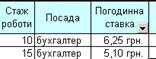 Автофільтр.
Автофільтр.
Ø Виділити потрібний стовпець.
Ø Данные – Фильтр – Автофильтр
3. Проміжні підсумки.
Ø Активізувати довільну клітинку вихідної таблиці.
Ø Данные – Итоги
Ø У вікні Промежуточные итоги виставити необхідні параметри і натиснути ОК.
Зведена таблиця.
Ø  Активізувати довільну клітинку вихідної таблиці.
Активізувати довільну клітинку вихідної таблиці.
Ø Данные – Сводная таблица
Ø У вікні Мастер сводных таблиц – шаг1 из 3 вибрати потрібні параметри, натиснути Далее.
Ø На другому кроці вибрати потрібний діапазон даних, на основі яких буде будуватися зведена таблиця; Далее.
Ø  На третьому кроці вибрати новий лист і натиснути кнопку Макет
На третьому кроці вибрати новий лист і натиснути кнопку Макет
Ø У вікні майстра Макет заповнити поля потрібними кнопками шляхом перетягування їх у поля. (Поле Страница не є обов’язковим для заповнення). В кінці натиснути ОК.

Ø У вікні Мастер сводных таблиц – шаг 3 из 3 можна вибрати додаткові параметри таблиці згідно умови задачі і натиснути Готово.
Подвійне клацання на кнопках у полі Данные дозволить відкрити вікно Вычисление поля сводной таблицы (за замовчуванням поле сумується), де можна виставити параметри згідно умови задачі.
5. Зведена діаграма. Знаходячись у полі зведеної таблиці натисніть кнопку Диаграмма на панели инструментов Сводная таблица.


РОЗДІЛ ІІ. ПРОЕКТУВАННЯ І СТВОРЕННЯ БАЗИ ДАНИХ
1. Вступ. Створення бази даних Access 2003.
2. Створення і форматування таблиць бази даних.
3. Створення запитів.
4. Створення форм.
5. Створення звітів.
1. Створення і форматування таблиць бази даних.
Процес проектування бази даних полягає у розробці таблиць та їх структури.
Для того щоб зв’язати таблиці БД, у кожній таблиці слід створити ключове поле «Код …» та передбачити однойменні поля для підстановки у обліковій таблиці.
Для створення таблиці потрібно виконати такі дії:
1. Вибираємо об'єкт "Таблицы", команда "Создание таблицы в режиме конструктора".
2. Вводимо імена полів, тип даних "Текстовый" надається автоматично, за необхідності змінюємо тип даних і формат поля.
3. Закриваємо вікно, зберігаємо конструкцію таблиці з певним ім'ям, стандартне - Таблица 1.
4. Задаємо ключові поля, якщо вони попередньо не задані.
Ключове поле встановлюється кнопкою  з панелі інструментів.
з панелі інструментів.
Поля підстановки установлюються за допомогою типу даних Мастер подстановки (слідувати крокам Мастера).
Увага! Після застосування Мастера подстановки, тип даних буде відображатися Числовой, тому щоб уникнути плутанини, у полі Описание доцільно зробити примітку про підстановку з довідникової таблиці.
База даних реляційного типу, звичайно, складається з декількох таблиць, кожна з яких присвячена конкретному предмету або темі.
Зв'язки між таблицями створюються і модифікуються таким чином:
Завантажити схему даних Сервис-Схема данных

Двічі клацнути мишкою по лінії зв'язку між двома таблицями.
У вікні Изменение связей встановити Обеспечение целостности данных, каскадное обновление связанных таблиц, каскадное удаление связанных таблиц
Якщо таблиця не відображається на схемі даних необхідно на вільному місці вікна Схема данных викликати контекстне меню та вибрати команду Добавить таблицу;
Заповнення таблиць: спочатку заповнюються довідникові таблиці, потім облікова. Поля з підстановки заповнюються за допомогою списку, що розгортається, наприклад, назва блюда та прізвище офіціанта.
Для введення даних потрібно дати команду "Открыть". Після завершення введення даних закриваємо вікно. Для перевірки правильності типів і форматів полів використовується команда "Конструктор", яка дозволяє змінити властивості поля.
Приклад створення бази даних
Приклад виконання завдання
1. Створити базу даних, в якій передбачити збереження в кількох таблицях наступної інформації: код типу, тип номера, вартість проживання за добу, код номера, номер, код адміністратора, прізвище адміністратора, домашня адреса, зарплата адміністратора, код клієнта, прізвище клієнта, паспортні дані клієнта, домашня адреса клієнта, код поселення, дата поселення, тривалість проживання.
2. За допомогою конструктора таблиць створити структури таблиць. Передбачити поля, що дозволяють встановити зв'язки між таблицями.
3. Використовуючи схему даних зв’язати таблиці між собою з параметром підтримки цілісності даних, каскадним оновленням та каскадним вилученням зв'язаних полів.
4. Створити форми для введення даних. Ввести дані (4-5 записів для довідникових таблиць та 8-10 записів для облікової).
5. За допомогою створеної бази даних розв'язувати наступні задачі:
а) виводити на екран дані про номери вказаного типу;
б) виводити на екран дані про всіх клієнтів, які посилилися у готель сьогодні;
в) вивести на екран дані про обслуговування клієнтів адміністратором з кодом 3;
г) виводити на екран рахунок за проживання;
6. Створити звіт за останнім запитом.
Дата добавления: 2015-10-28; просмотров: 462 | Нарушение авторских прав
| <== предыдущая страница | | | следующая страница ==> |
| Signal Estimation | | | Структура таблиць |